PS软件如何删除图层
来源:网络收集 点击: 时间:2024-06-30【导读】:
在PS软件绘制的过程中,如果我们需要删除某个或某些不需要的图层,该如何操作呢?下面为大家演示品牌型号:联想ThinkPad系统版本:Windows7旗舰版软件版本:PhotoShop51.0方法/步骤1/3分步阅读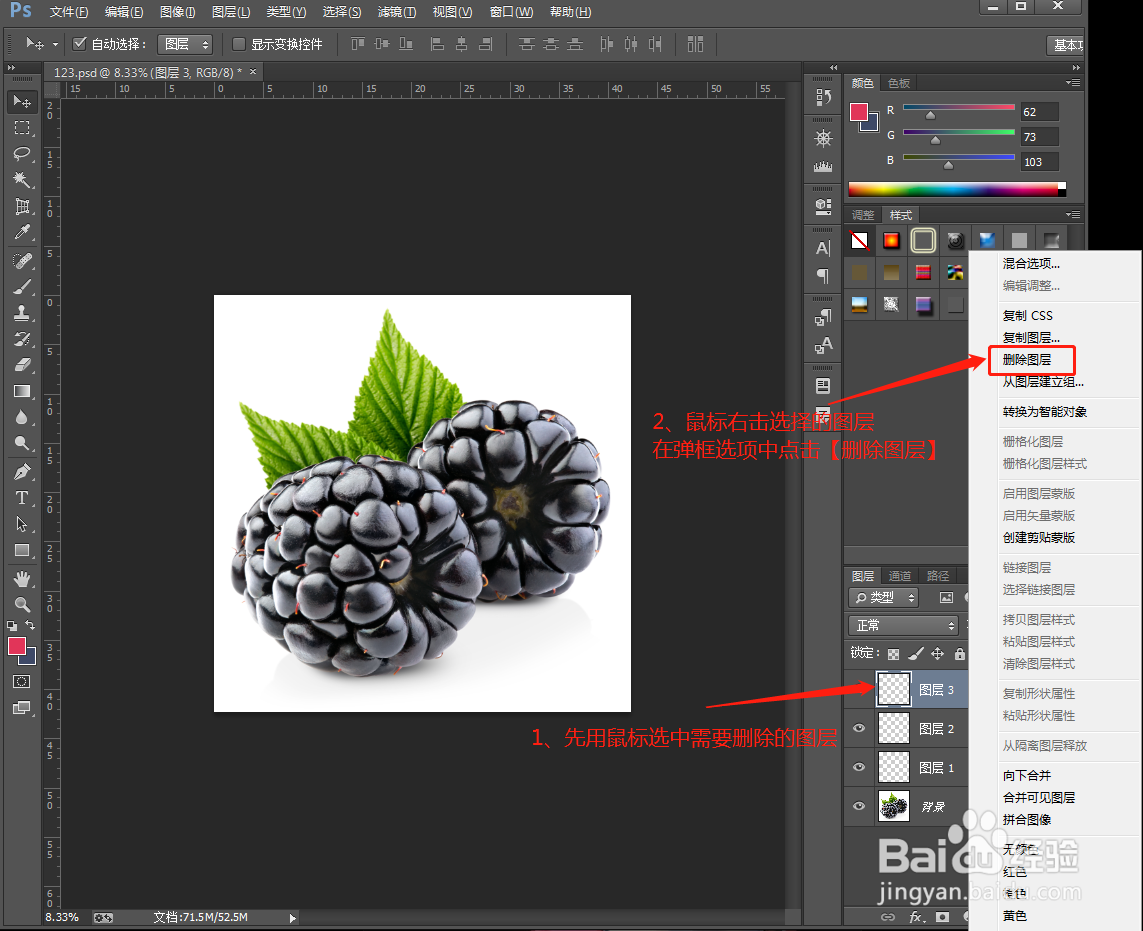 2/3
2/3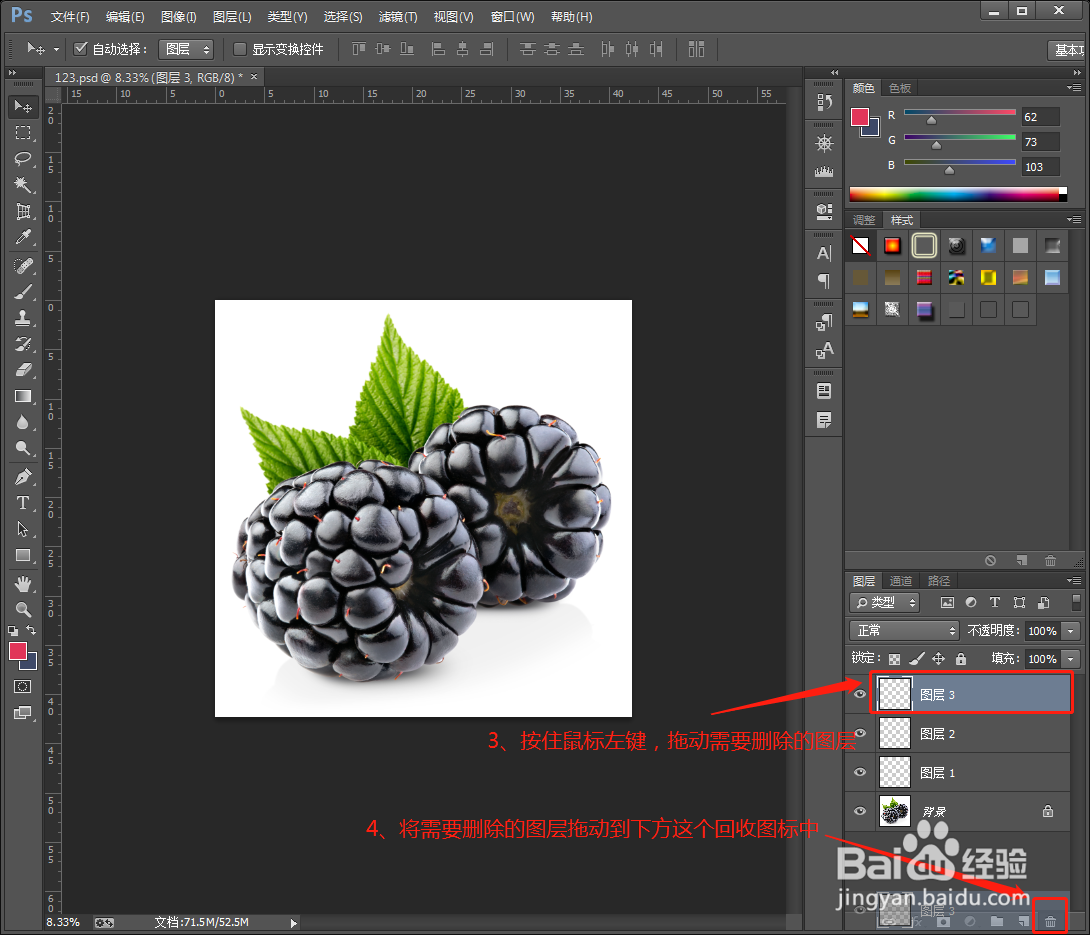 3/3
3/3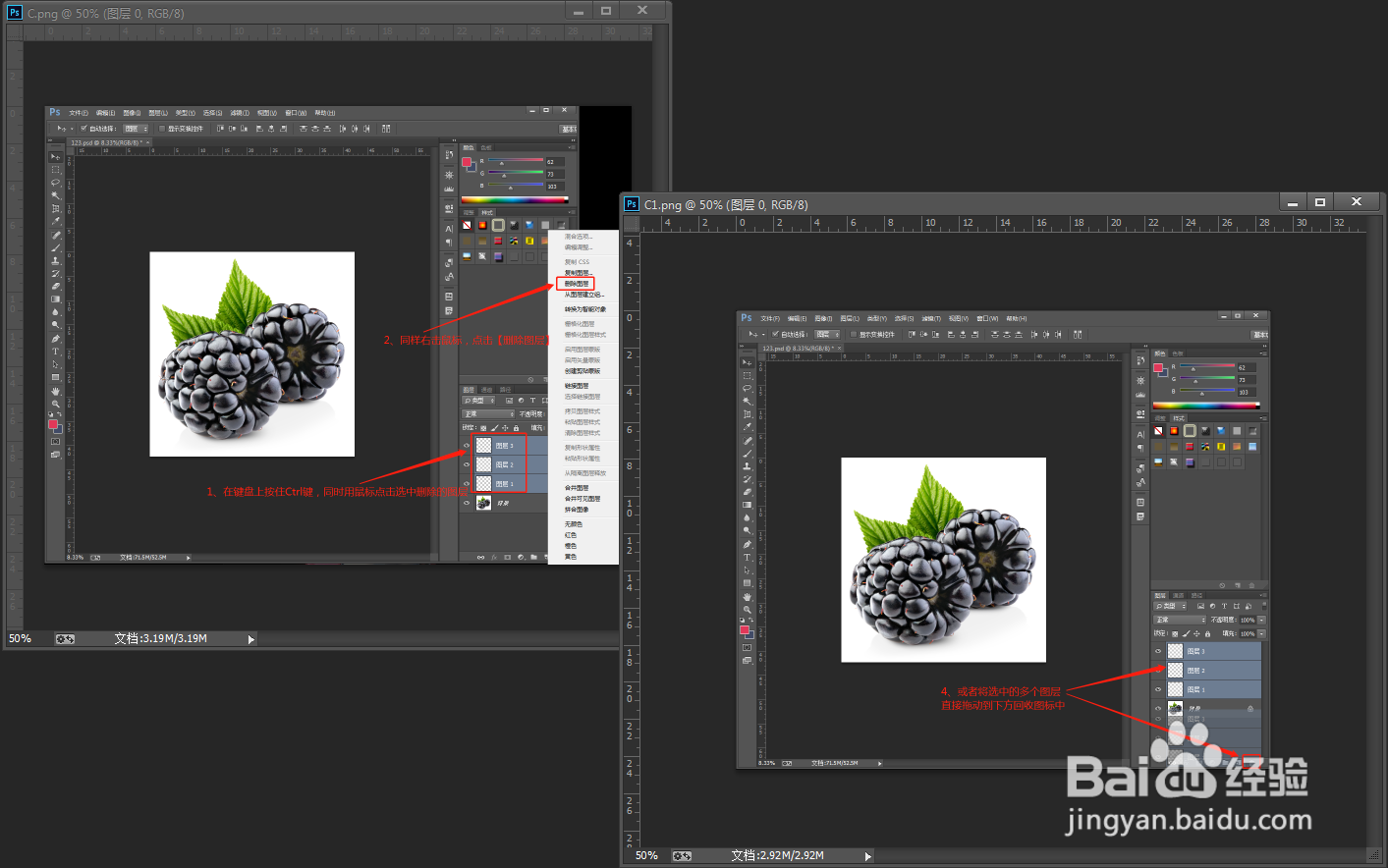 注意事项
注意事项
首先在图层通道中,然后用鼠标点击一下选中需要删除的图层,
鼠标右击调出选项框,最后在弹出的选项框中点击【删除图层】即可
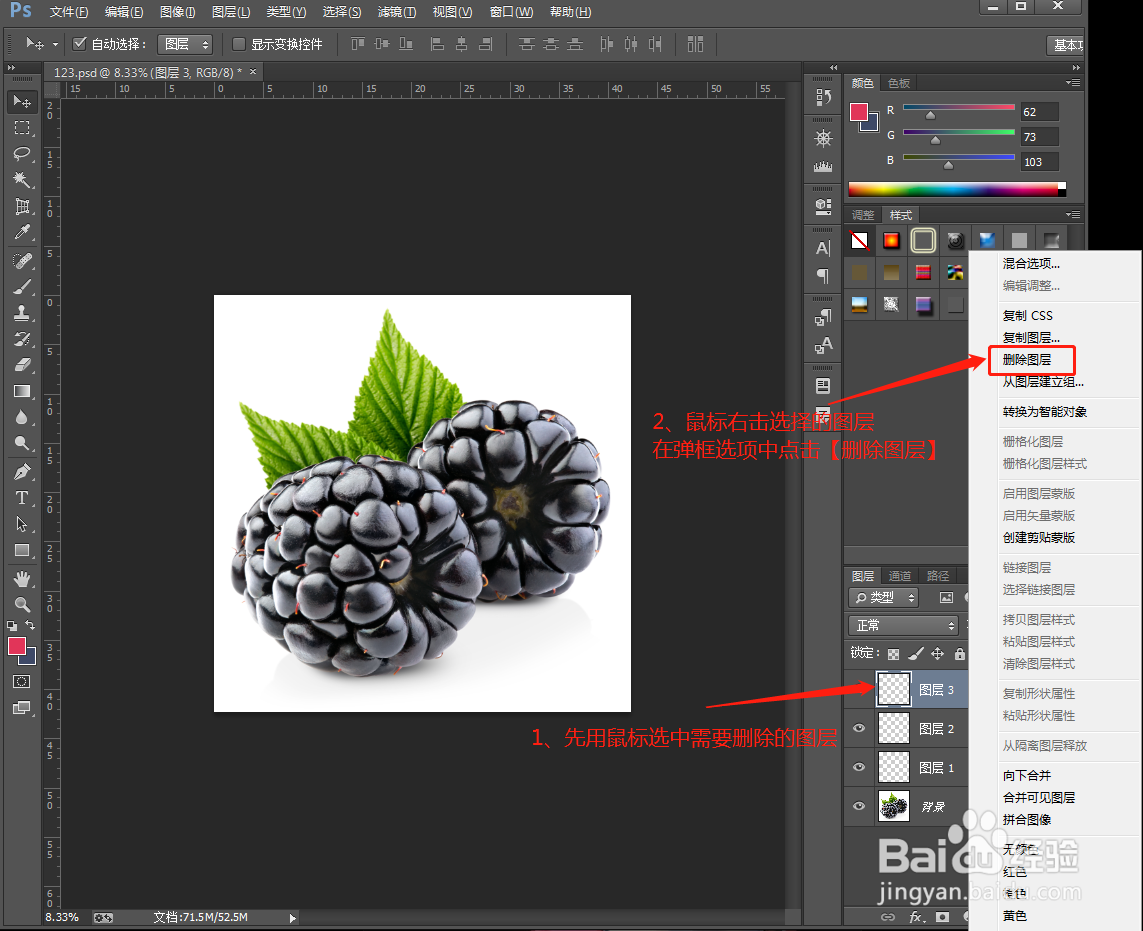 2/3
2/3或者用鼠标选中需要删除的图层,按住鼠标左键,拖动图层到下方的回收图标中也可以删除图层
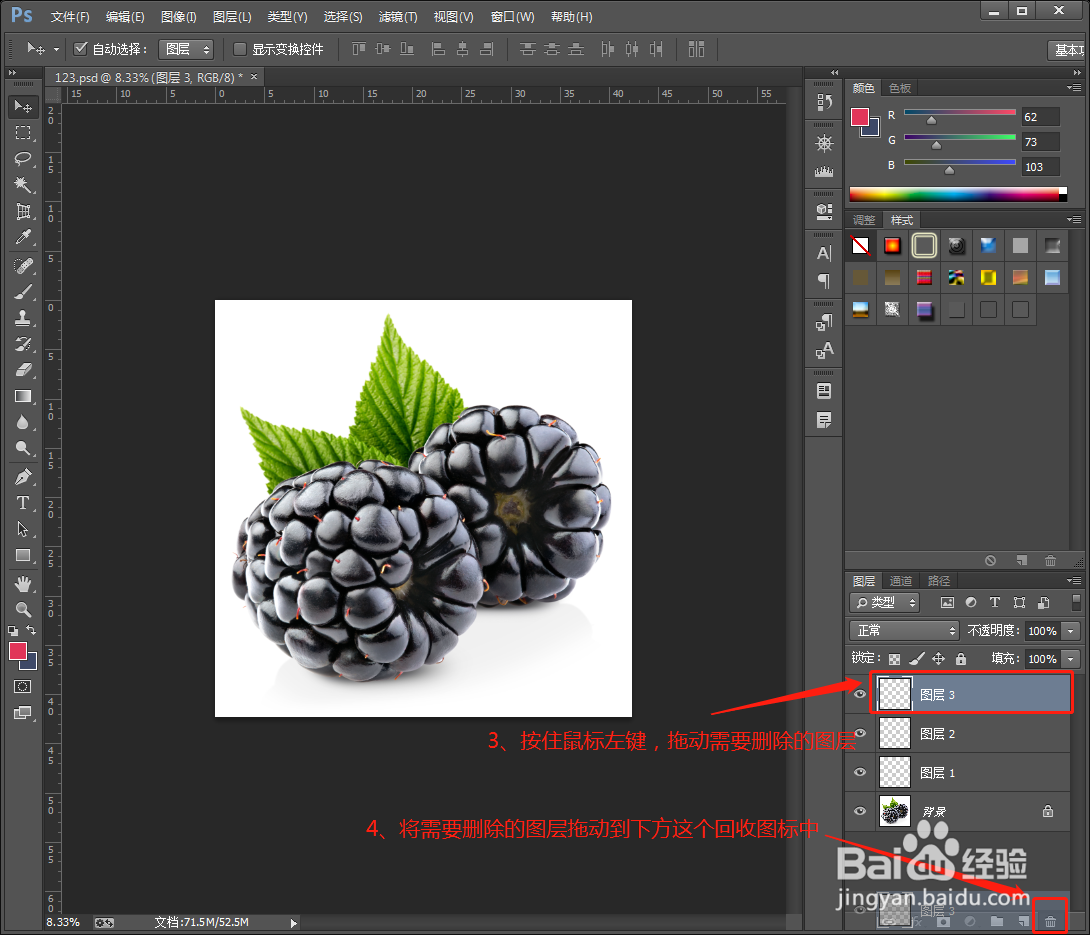 3/3
3/3在键盘上按住Ctrl键的同时,在图层通道中分别点击需要删除的多个图层,然后右击鼠标,在弹出的选项中点击【删除图层】即可同时删除多个图层
也可以用鼠标拖动选中的多个图层到下方的回收图标中完成对多个图层的删除
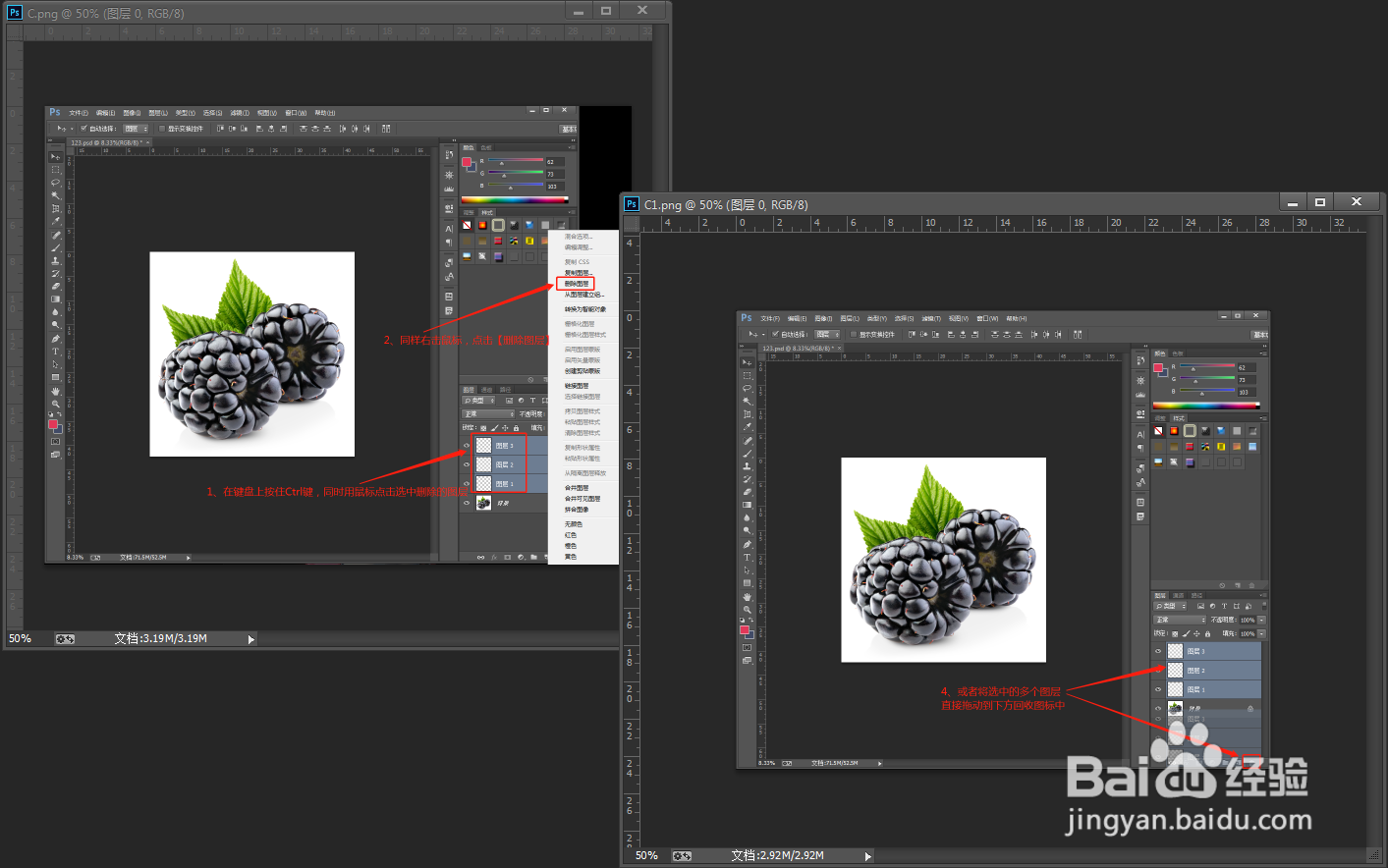 注意事项
注意事项首先在图层通道中,然后用鼠标点击一下选中需要删除的图层, 鼠标右击调出选项框,最后在弹出的选项框中点击【删除图层】即可
或者用鼠标选中需要删除的图层,按住鼠标左键,拖动图层到下方的回收图标中也可以删除图层
在键盘上按住Ctrl键的同时,在图层通道中分别点击需要删除的多个图层,然后右击鼠标,在弹出的选项中点击【删除图层】即可同时删除多个图层 也可以用鼠标拖动选中的多个图层到下方的回收图标中完成对多个图层的删除
版权声明:
1、本文系转载,版权归原作者所有,旨在传递信息,不代表看本站的观点和立场。
2、本站仅提供信息发布平台,不承担相关法律责任。
3、若侵犯您的版权或隐私,请联系本站管理员删除。
4、文章链接:http://www.1haoku.cn/art_921279.html
 订阅
订阅